Cách tắt trạng thái online trên Facebook trên điện thoại
Trạng thái online Facebook đôi khi khiến người dùng không thoải mái trong quá trình lướt newfeed. Vì vậy, trong bài viết dưới đây Điện Máy Chợ Lớn hướng dẫn cách tắt trạng thái online Facebook trên điện thoại hay Samsung Galaxy S22 Ultra 5G 256GB đơn giản, nhanh chóng và chi tiết nhất. Cùng tìm hiểu thủ thuật này thôi nào!
Cách tắt trạng thái hoạt động trên Facebook là tính năng được tích hợp sẵn trên ứng dụng này, mà bạn không cần sử dụng bất kỳ công cụ hỗ trợ khác. Các bước thực hiện dễ dàng như sau:
Bạn đang xem: Cách tắt trạng thái online trên Facebook trên điện thoại
Bước 1: Truy cập vào ứng dụng Facebook trên điện thoại di động và chọn biểu tượng 3 dấu gạch ngang (Menu) ở góc phải màn hình.
Chọn biểu tượng Menu ở góc phải để tiến hành tắt trạng thái online.
Bước 2: Tìm và nhấp vào mục Cài đặt quyền riêng tư, tiếp tục nhấn Cài đặt, sau đó click vào mục Trạng thái hoạt động.
Vào mục Cài đặt trong mục Cài đặt và quyền riêng tư để thay đổi trạng thái hoạt động Facebook.
Bước 3: Gạt công tắc qua trái và chọn Tắt để bật trạng thái offline trên Facebook.
Gạt thanh tùy chọn sang trái để hoàn thành cách tắt trạng thái online Facebook trên điện thoại.
Xem thêm : Top 2 cách rút tiền ATM chuẩn xác, đơn giản giúp bạn thực hiện giao dịch an toàn
Hướng dẫn tiếp theo Điện Máy Chợ lớn muốn gửi đến bạn đó là cách tắt trạng thái online trên Facebook bằng ứng dụng Messenger. Thủ thuật được thực hiện như sau:
Bước 1: Truy cập ứng dụng Facebook Messenger và lựa chọn biểu tượng hình ảnh đại diện bên góc trái màn hình.
Các bước tắt trạng thái online Facebook trên ứng dụng Messenger.
Bước 2: Tìm và chọn Trạng thái hoạt động, sau đó gạt dấu chấm trên thanh chọn qua bên trái để tắt.
Gạt thanh chọn sang trái để tắt trạng thái hoạt động của tài khoản Facebook.
Bước 3: Khi màn hình xuất hiện “Tắt trạng thái hoạt động?” thì bạn chọn Tắt là hoàn thành.
Chọn Tắt để hoàn thành thao tác tắt trạng thái hoạt động trên Facebook.
Lưu ý khi thực hiện cách tắt trạng thái online Facebook trên điện thoại
Xem thêm : Bảng đo chiều dài đầy đủ và chính xác
Sau khi nắm rõ cách tắt trạng thái hoạt động trên Facebook, tiếp theo bạn hãy “bỏ túi’ một số lưu ý nhỏ liên quan đến thủ thuật này:
– Tắt trạng thái hoạt động chỉ áp dụng trên thiết bị đang sử dụng. Do đó, nếu bạn đăng nhập trên thiết bị khác thì vẫn xuất hiện trạng thái online.
– Nhiều người thắc mắc vì sao đã ẩn tài khoản trên điện thoại và máy tính nhưng trạng thái vẫn hiển thị online. Điều này có thể là do tài khoản Facebook của bạn còn đăng nhập trên thiết bị khác. Hãy kiểm tra và đăng xuất khỏi thiết bị hoặc tắt trạng thái online Facebook trên thiết bị ấy ngay nhé!
– Khi tắt trạng thái hoạt động Facebook, điều này đồng nghĩa bạn cũng không nhìn được trạng thái hoạt động của bạn bè.
– Làm thế nào để ẩn tài khoản Facebook với một vài người nhất định? Bạn có thể thực hiện theo hướng dẫn sau:
Bước 1: Truy cập vào website Facebook.com, đăng nhập vào tài khoản cá nhân và chọn biểu tượng Menu.
Bước 2: Nhấp vào chọn Tắt trạng thái hoạt động.
Bước 3: Khi một bảng tùy chọn hiện ra, hãy lựa chọn Chỉ tắt trạng thái hoạt động của một số người liên hệ và nhấn OK là xong.
– Để nhận biết người khác có tắt trạng thái hoạt động hay không, bạn thực hiện theo 2 cách sau:
Cách 1: Nhìn vào số phút online, nếu người đó tắt trạng thái online thì bạn không thể nhìn thấy thời gian hoạt động.
Cách 2: Nhìn vào trạng thái gửi tin nhắn, nếu tin nhắn đã được chuyển đi hoặc được đọc nhưng đối phương không hiện “Chấm xanh online” thì tức là họ đã tắt trạng thái online.
Như vậy, Điện Máy Chợ Lớn đã chia sẻ cách tắt trạng thái online Facebook trên điện thoại hoặc điện thoại Samsung đơn giản, nhanh chóng nhất. Hy vọng với bài viết này, bạn đã dễ dàng thực hiện thủ thuật để có không gian riêng tư trong thời gian thư giãn cùng với Facebook. Chúc bạn thực hiện thành công!
Nguồn: https://duhochanquocchd.edu.vn
Danh mục: Khám Phá

/fptshop.com.vn/uploads/images/tin-tuc/172854/Originals/etc-la-gi-5.jpg)








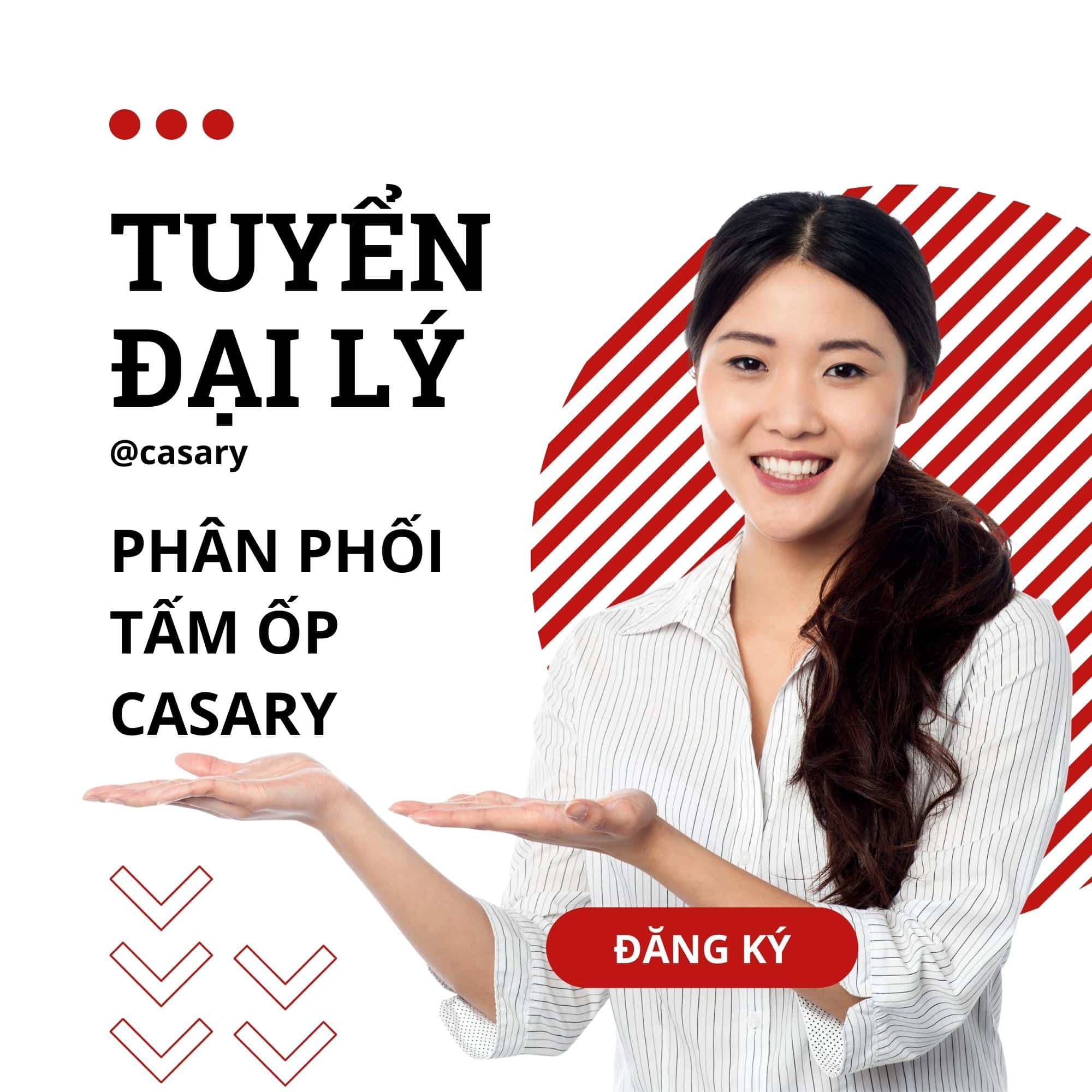
/fptshop.com.vn/uploads/images/tin-tuc/146643/Originals/tat-ung-dung-chay-ngam-win-11-12.jpg)
/fptshop.com.vn/uploads/images/tin-tuc/156201/Originals/ma-buu-chinh-tinh-an-giang.jpg)



/fptshop.com.vn/uploads/images/tin-tuc/175208/Originals/danh-tu-la-gi%20(5).jpg)